إصلاح اتصال شبكة LAN اللاسلكية المعطل
المحتويات
المقدمة
يقدم هذا المستند معلومات للمساعدة في تحديد المشاكل الشائعة واستكشاف أخطائها وإصلاحها في شبكة محلية لاسلكية تحتوي على نقطة وصول (AP) واحدة على الأقل وعميل لاسلكي واحد أو أكثر.
المتطلبات الأساسية
المتطلبات
cisco يوصي أن يتلقى أنت هذا معرفة:
-
فهم أساسي لاتصال إيثرنت و TCP/IP و LAN
-
التعرف على صفحات الإدارة الخاصة بالجهاز والقدرة على الوصول إليها، إما من خلال اتصال وحدة التحكم أو مستعرض الويب
المكونات المستخدمة
تستند المعلومات الواردة في هذا المستند إلى معدات Cisco Aironet.
تعمل أجهزة Cisco Aironet بشكل أفضل عندما تقوم بتحميل جميع المكونات باستخدام أحدث إصدار من البرامج. قم بالترقية إلى أحدث إصدارات البرنامج في وقت مبكر ضمن عملية أستكشاف الأخطاء وإصلاحها.
ملاحظة: يمكنك تنزيل أحدث البرامج وبرامج التشغيل من تنزيلات Cisco Wireless.
تم إنشاء المعلومات الواردة في هذا المستند من الأجهزة الموجودة في بيئة معملية خاصة. بدأت جميع الأجهزة المُستخدمة في هذا المستند بتكوين ممسوح (افتراضي). إذا كانت شبكتك مباشرة، فتأكد من فهمك للتأثير المحتمل لأي أمر.
الاصطلاحات
راجع اصطلاحات تلميحات Cisco التقنية للحصول على مزيد من المعلومات حول اصطلاحات المستندات.
تعريف المشكلة
إن الفهم الواضح لأي مشكلة هو الخطوة الأولى لإيجاد حل. ينطبق هذا على مشاكل الشبكات. تتألف الشبكات من العديد من العناصر التي تعمل معا لتحقيق هدف مشترك ألا وهو الترابط. يجب أن تفهم المساهمة التي يقدمها كل جزء للربط والأخطاء التي يمكن أن تصادفها كل قطعة.
ومن الأهمية بمكان أيضا تبني نهج مشترك لاستكشاف الأخطاء وإصلاحها. أحد المنهجية التي يتبعها هذا المستند هي نموذج اتصال النظام المفتوح (OSI). تعمل هذه الطريقة طبقة بعد طبقة لتحديد موقع المشكلة وحلها ولا تتخطى الطبقات أو تقفز إلى الاستنتاجات الفورية.
يرجع هذا المستند خطوة إلى الوراء في أستكشاف الأخطاء وإصلاحها. لا يقتصر الأمر على النظر في إتصالات التردد اللاسلكي (RF)، بل يتضمن أيضا فحص مكونات الشبكة المناسبة التي تعمل معا بشكل عام.
ينظر هذا المستند في حالتين من مشاكل الاتصال:
ما الذي تغير؟
لاستكشاف أخطاء شبكة LAN اللاسلكية التي كانت قيد التشغيل ثم تم إيقافها وإصلاحها، ارجع للخلف واسأل "ما الذي تغير؟ "
-
هل تغيرت البرامج الثابتة في نقطة الوصول (AP) أو شبكة إيثرنت المحطة الأساسية (BSE)؟
-
هل تغيرت برامج تشغيل العملاء؟
-
هل قمت بتغيير البرنامج الثابت أو أدوات العميل المساعدة؟
إذا قمت بترقية أي جزء من برنامج العميل، مثل Aironet Client Utility (ACU) أو برنامج تشغيل مواصفات واجهة برنامج تشغيل الشبكة (NDIS) أو البرامج الثابتة اللاسلكية، فقم بترقية الجزأين الآخرين إلى المراجعة التي تم إصدارها في نفس الوقت. راجع تنزيلات Cisco Wireless للحصول على أحدث إصدارات البرامج.
مشاكل التوصيل - نقطة وصول إلى شبكة LAN السلكية
يقدم هذا المستند هذا الموضوع على مشاكل اتصال شبكة LAN السلكية لنقطة الوصول (AP) أولا بسبب التسلسل الهيكلي للشبكة. غالبا ما يكون اتصال التردد اللاسلكي بين نقطة الوصول والعميل جيدا، ولكن في الواقع، تتدفق حركة مرور البيانات من العميل عبر نقطة الوصول وإليها إلى باقي الشبكة. إذا كانت هناك مشكلة بين نقطة الوصول وباقي شبكة LAN، فقد تمر المشكلة دون التعرف عليها حتى يحاول العملاء تمرير حركة مرور البيانات عبر نقطة الوصول، وليس فقط إلى نقطة الوصول.
عوامل التصفية
إذا كان هناك أي عوامل تصفية تم تكوينها إما على جانب الإيثرنت أو جانب الراديو من نقطة الوصول، قم بتعطيلها مؤقتا، حتى تقوم بحل مشكلة الاتصال. يساعد هذا التعطيل في تحديد ما إذا كانت عوامل التصفية تساهم في المشكلة. يمكنك تعطيل عوامل التصفية من الواجهات بينما تظل عوامل التصفية جزءا من التكوين. إذا كانت المرشحات طويلة أو معقدة، قم بإعادة تمكينهم في مراحل in order to عزلت الشرط الذي يسبب المشكلة. أحلت لمعلومة حول كيف أن يمكن مرشح في APs، التشكيل مرشح قسم من cisco ios برمجية تشكيل مرشد ل cisco Aironet نقاط الوصول.
عنونة IP
على الرغم من أن عنونة IP مشكلة أساسية، فإن الموضوع يتطلب التعليق. إذا تم تناول نقطة الوصول أو العملاء اللاسلكيين بشكل ثابت، فتأكد من أن العنوان الثابت موجود بالفعل في الشبكة نفسها كباقي شبكة LAN. تتصل نقطة الوصول ببقية الشبكة من خلال عنوان IP الذي تم تعيينه لواجهة BVI. يجب أن تتأكد من أن عنوان IP مرقم بشكل مماثل وله قناع الشبكة الفرعية نفسه. نقطة الوصول ليست موجه ولا تقوم بأي وظائف توجيه. لذلك، لا تعتبر أبدا نقطة الوصول البوابة الافتراضية للشبكة. لا تقم بتكوين عنوان IP لنقطة الوصول على أي جهاز كبوابة افتراضية لذلك الجهاز.
في معظم الحالات، يحصل نقطة الوصول والعملاء على عنوان IP من خلال DHCP. إذا تم تكوين نقطة الوصول لتلقي عنوان IP من خلال DHCP ولكنها لا تتلقى إستجابة صالحة من خادم DHCP، فإن نقطة الوصول تقوم بما يلي:
-
يستخدم عنوان افتراضي 10.0.0.1
-
يعيد إستخدام العنوان الأخير أن ال DHCP نادل يعين ال ap
تحقق بشكل شامل من عدم تلقي عنوان ديناميكي. تأكد من التحقق:
-
التي تقوم بتشغيلها خدمة خادم DHCP
-
أن نطاق DHCP لم يستنفد
-
يمكن التعامل مع العملاء السلكيين الآخرين في نفس الجزء بشكل ديناميكي بنجاح
-
صفة وتشكيل الميناء على الصرة أو المفتاح إلى أي ال ap يكون ربطت
-
الكبلات بين نقطة الوصول والمحول
-
تكوين واجهة إيثرنت على نقطة الوصول (AP)
-
إحصائيات الإيثرنت على جانبي الإرسال والاستقبال لكل من:
-
وكالة الأسوشييتد برس
-
الميناء على الصرة أو مفتاح إلى أي ال ap يربط
ملاحظة: راجع قسم التحليل الإحصائي في هذا المستند للحصول على معلومات حول كيفية تحليل إحصائيات الإيثرنت.
-
تكوين الجذر مقابل مكرر الإرسال
في سياق شبكات IEEE 802.11 ونقاط الوصول (APs)، بالإضافة إلى معايير المجموعات الفرعية ذات الصلة، يكون الجهاز الجذري هو الجهاز الذي يتم توصيله ماديا بشبكة LAN السلكية. إذا تم تكوين نقطة وصول لتكون مكرر، يتم تعطيل واجهة إيثرنت على نقطة الوصول هذه. وذلك من خلال التصميم والوظائف وفقا للمعايير. في حالة إستخدام الطاقة المضمنة، لا يتم تعطيل توصيلات الطاقة لواجهة إيثرنت. أنت يستطيع رأيت الحالة من الإثرنيت ميناء من الملخص حالة نافذة من ال ap متصفح قارن. عندما تحقق من المشاكل المتعلقة باتصال نقطة الوصول بشبكة LAN سلكية، تأكد من تكوين نقطة الوصول باستخدام الوضع المناسب، إما الجذر أو مكرر.
تحتوي نقطة الوصول التي تم تكوينها كجهاز جذر على الخصائص التالية:
-
يقبل الاقتران ولا يتصل إلا بالعملاء وأجهزة التكرار
-
لا يتصل بأجهزة الجذر الأخرى
-
يمكن أن يكون واحدا من العديد من الأجهزة الجذرية لكل نظام تردد لاسلكي
تحتوي نقطة الوصول التي تم تكوينها كجهاز غير جذري أو مكرر على الخصائص التالية:
-
إقران جذر أو جذر آخر غير جذر مرتبط بجذر والاتصال به
-
يقبل الاقتران ويتصل فقط بالعملاء وأجهزة التكرار، إذا كانت نقطة الوصول مسجلة في جذر
في إصدارات البرنامج الحالية، يمكن لنقاط الوصول التي تم تكوينها في وضع Bridge أيضا ربط عملاء لاسلكيين. ولكن من أجل الاتصال اللاسلكي العادي، يجب تكوين نقطة الوصول في وضع الجذر. أحلت ل كثير معلومة ال يشكل لاسلكي عملية إعداد قسم من cisco ios برمجية تشكيل مرشد .
تكوين الجهاز
تأكد من تكوين منفذ المحول الذي يتم توصيل نقطة الوصول به بشكل صحيح. إن شكلت VLANs يتعدد على ال ap، شكلت المفتاح ميناء كشنطة ميناء. إن ينتسب all the لاسلكي زبون إلى ال نفسه VLAN، أنت يستطيع شكلت المفتاح ميناء بما أن منفذ وصول. ضمنت أن يسمح ال VLANs لاسلكي على الشنطة ميناء أو آخر لن يسمح الحركة مرور ل ال VLAN من خلال المفتاح. أحلت ل كثير معلومة على كيف أن يشكل المفتاح، يستعمل VLANs مع cisco Aironet جهاز لاسلكي.
إعتبار المنفذ
حاول مطابقة إمكانيات السرعة والإرسال ثنائي الإتجاه قدر الإمكان. تميل القيم المحددة بشكل ثابت للسرعة والإرسال ثنائي الإتجاه إلى العمل بشكل أفضل من تلك القائمة على التفاوض التلقائي. منح اهتمام متساو للمنفذ الذي يتم توصيل نقطة الوصول به ومنفذ إيثرنت AP. عندما تقوم بضبط نقطة الوصول بشكل ثابت على سرعة معينة وقيمة إرسال ثنائي الإتجاه، فإنه من الصعب تعيين المنفذ على المحول أو الموزع الذي تتصل به نقطة الوصول أيضا. كن حذرا عند إستخدام أجهزة غير قابلة للإدارة مثل لوحات التوزيع المزودة بميزة الاستشعار التلقائي بسرعة 10/100 ميجابت في الثانية. يمكن أن تحدث مشاكل عندما تقوم بمزج هذين المعدلين في نفس الموزع. يصف قسم التحليل الإحصائي في هذا وثيقة شروط حيث الميناء على الصرة أو المفتاح يستطيع كنت يشتبه. قد يكون تغيير المنافذ أو إستبدالها من لوحات التوزيع أو المحولات أو الكبلات ضروريا في محاولة لعزل المشكلة.
الاتصال المادي
غالبا ما يكون الاتصال المادي هو النقطة التي تبدأ عندها. تأكد من توصيل نقطة وصول بموزع أو محول باستخدام كبل توصيل متناظر. إذا كانت نقطة الوصول متصلة بمنفذ توصيل أو متصلة مباشرة بكمبيوتر طرفي، فمن الضروري وجود كبل توصيل. أستخدم كبل يبلغ طوله مترا واحدا على الاقل (نحو 3 اقدام (قدم)). لا تتجاوز توصيات طول كبل الإيثرنت في هذا الجدول:
| نوع الكبل | طول |
|---|---|
| كبل 10BASE-2 | 185 متر/607 أقدام |
| الفئة 5 10BASE-T | 100 متر/328 قدما |
مشكلات الاتصال - عميل لاسلكي إلى AP/محطة أساسية (إرتباط لاسلكي)
عندما تقوم باستكشاف المشاكل مع العملاء وإصلاحها، يجب عليك عزل ما إذا كان العرض معروضا على عميل واحد أو كل العملاء. إذا كانت الأعراض متطابقة مع جميع العملاء، فقد تكون المشكلة في تكوين نقطة الوصول أو إتصالها بشبكة LAN السلكية، بدلا من العميل. إذا كان اتصال نقطة الوصول بشبكة LAN السلكية موضع شك، فيمكنك حل المشكلة بسرعة أكبر إذا أمضيت بعض الوقت مع مشاكل الاتصال—AP إلى قسم الشبكة المحلية السلكية في هذا المستند.
جمعية
حدد ما إذا كان رابط الراديو يعمل. والطريقة الأسهل والأكثر شيوعا لاتخاذ هذا القرار هي فتح إما وحدة التحكم بالوصول (ACU) أو وحدة التحكم المتقدمة (ADU) أو الأداة المساعدة لعميل المحطة الأساسية أو صفحة إدارة نقطة الوصول ومعرفة ما إذا كان هناك اقتران لعنوان IP. يوضح هذا المثال ما تبدو عليه وحدة التحكم في الوصول (ACU):
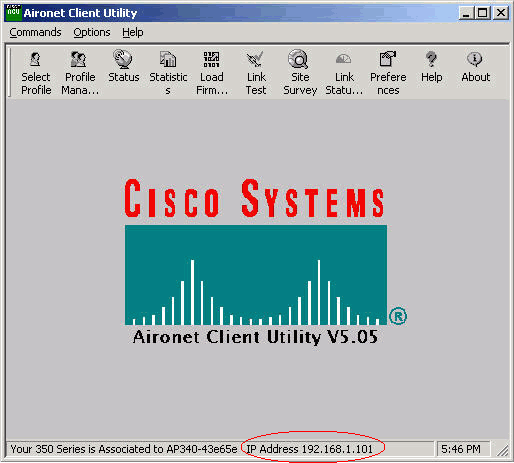
إذا كان العميل مقترنا بعنوان MAC وليس عنوان IP، فإن المشكلة الأكثر شيوعا هي عدم تطابق في مفاتيح الخصوصية المكافئة السلكية (WEP). أعد تكوين WEP على كل من نقطة الوصول/المحطة الأساسية وبطاقة العميل. تأكد من تطابق هذه العناصر:
-
قيمة المفتاح وطوله
-
أسلوب إدخال المفتاح
طريقة إدخال المفتاح إما سداسي عشر أو ASCII.
-
المصادقة
سواء كان بروتوكول المصادقة المفتوح أو المشترك أو الموسع (EAP)، يجب أن تكون المصادقة هي نفسها.
هذا مثال على عميل أن يكون اقترنت بعنوان MAC ولكن ليس عنوان IP:
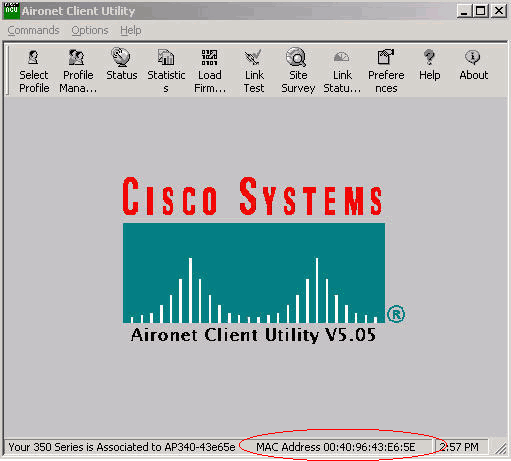
ملاحظة: بالنسبة لبعض نقاط الوصول من غير Cisco، يمكن أن تظهر هذه النافذة نقطة الوصول كمقترنة بعنوان MAC. في هذه الحالة، تحقق مرة أخرى من التكوين وانتقل لتنفيذ التحقق من عنوان IP. راجع قسم عنونة IP في هذا المستند لإجراء التحقق من عنوان IP.
إذا لم يكن العميل مقترنا، فتأكد من التحقق من:
-
أي إدخالات في سجل نقطة الوصول
يمكن أن تشير الإدخالات إلى سبب عدم اقتران العميل.
-
تحقق من قوة الإشارة عند العميل. ان قوة الاشارة الجيدة ضرورية للاتصال اللائق. للحصول على قوة إشارة جيدة، يمكنك زيادة مستوى الطاقة في نقطة الوصول أو تغيير موقع العميل للاقتران.
ملاحظة: تعمل الطاقة الفائقة التي توفرها نقطة الوصول (AP) على توسيع نطاق التغطية خارج المنطقة المطلوبة، مما يتسبب في احتمال تعرض الشبكة للخطر.
-
يتطابق معرف مجموعة الخدمة (SSID) الذي تم تكوينه في العميل مع SSID الذي تم تكوينه في نقطة الوصول
تحقق من صفحة "الإعداد السريع" الخاصة بواجهة مستعرض AP.
يعطل WEP/Light EAP (LEAP)/EAP مؤقتا حتى تقوم بحل مشكلة التوصيل. يساعد التعطيل على تحديد ما إذا كان جزء من المصادقة يساهم في المشكلة. يمكنك تعطيل المصادقة من نقطة الوصول والعميل بينما يظلان جزءا من التكوين. إن المصادقة يكون معقد، reenable هو في مراحل in order to عزلت الجانب من المصادقة أن يسبب المشكلة.
مشاكل التردد اللاسلكي
يلزم إجراء إستطلاع للموقع لتثبيت شبكة لاسلكية. إجراء إستطلاع الموقع في الموقع الفعلي في ظل ظروف التشغيل العادية مع وجود كافة المخزون. يعتبر هذا الاستطلاع حساسا لأن سلوك التردد اللاسلكي يختلف باختلاف الخصائص المادية للموقع. لا يمكنك التنبؤ بالسلوك بدقة دون إجراء إستطلاع للموقع. قد تواجه اتصالا متقطعا في مواقع معينة أو خلال ظروف بيئية معينة — مثلا، عندما يكون السقف الخشبي مبللا بعد المطر. ويمكن أن يشير الربط المتقطع إلى أنه لم يتم إجراء إستطلاع للموقع أو أن إستطلاع الموقع لم يأخذ في الاعتبار هذه العوامل. للحصول على مزيد من المعلومات حول استبيان الموقع، يرجى الرجوع إلى الأسئلة المتداولة حول إستطلاع الموقع اللاسلكي.
في حالة إستخدام مهايئ عميل على جهاز كمبيوتر مزود بوحدة التحكم في الوصول (ACU) لفحص قوة الإشارة، فقم بتشغيل خيار "إستطلاع الموقع" في وحدة التحكم في الوصول عند نقطة الاهتمام.
عنونة IP
يمكن معالجة العملاء بشكل ثابت أو معالجتهم بشكل ديناميكي عبر DHCP. تعمل المحطة الأساسية كخادم DHCP للشبكة اللاسلكية إذا كانت المحطة الأساسية في وضع الكبل أو خط المشترك الرقمي (DSL) أو PPP عبر الإيثرنت (PPPoE). لا تمر نقطة الوصول بحزم DHCP من جانب الإيثرنت إلى الجانب اللاسلكي بشكل افتراضي.
إذا كان لديك عدم تطابق في مفتاح WEP، فإن DHCP لا يعمل. راجع قسم مشاكل الاتصال—عميل لاسلكي إلى AP/محطة أساسية (إرتباط لاسلكي) في هذا المستند.
أكمل الخطوات التالية للتحقق من عنوان IP على كمبيوتر يعمل بنظام التشغيل Microsoft Windows:
-
أختر بدء > تشغيل لفتح نافذة الأوامر.
-
قم بإصدار الأمر المناسب (كما هو مدرج في هذه الخطوة) وانقر فوق موافق.
-
Windows ME و Windows 2000 و Windows NT و Windows XP—cmd
-
Windows 98 و Windows 95— أوامر
-
-
قم بإصدار الأمر المناسب (كما هو مدرج في هذه الخطوة) في نافذة الأوامر لعرض عنوان IP.
-
Windows ME و Windows 2000 و Windows NT و Windows XP—ipconfig
-
Windows 98 و Windows 95— WinIPCFG
يبدو العرض الذي ينتج كأحد هذين المثالين:
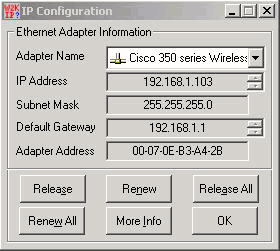
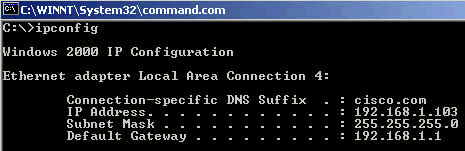
-
عندما يكون لديك إخراج مماثل لهذه الأمثلة، قم بتنفيذ الخطوات التالية لتأكيد الاتصال:
-
تحقق من اكتمال كافة الحقول.
إذا لم تكن كل الحقول كاملة، يمكنك أن تواجه مشكلة مع خادم DHCP الخاص بك. أو إذا كنت تستخدم تكوين ساكن إستاتيكي، فقد يكون هناك خطأ في تكوين IP الخاص بك.
-
تحقق من أن قناع الشبكة الفرعية هو نفسه لجميع الأجهزة الموجودة على الشبكة المحلية.
-
يتم إختبار اتصال عنوان IP للعبارة الافتراضية للتحقق من الاتصال بالبوابة الافتراضية لديك.
من نافذة الأوامر، قم بإصدار الأمر ping x.x.x.x.
ملاحظة: في الأمر، x.x.x.x هو عنوان IP الخاص بالبوابة الافتراضية.
إذا لم ينجح إختبار الاتصال، فراجع قسم مشاكل الاتصال—ap إلى شبكة LAN السلكية في هذا المستند.
-
قم بإصدار الأمر ping www.cisco.com للتحقق من الاتصال بالإنترنت.
إذا نجح إختبار الاتصال هذا، فلديك اتصال عمل بالإنترنت يتيح لك إستعراض صفحات الويب. إذا لم ينجح إختبار الاتصال، فقد تكون هناك مشكلة في إعدادات المستعرض. انتقل إلى الخطوة 5.
-
إذا فشل إختبار الاتصال في الخطوة 4، فحاول إختبار اتصال عنوان IP 198.133.219.25.
ملاحظة: هذا هو عنوان IP ل Cisco.com.
إذا نجح إختبار الاتصال هذا، توجد مشكلة في نظام اسم المجال (DNS). المشكلة الأكثر ترجيحا هي عدم إدراج أي خادم DNS. قم بإصدار ipconfig /all في نافذة الأمر وتحقق من إدراج خادم DNS واحد على الأقل. إذا لم يكن هناك خادم DNS مدرج، فتحقق من العناصر التالية:
-
خادم DHCP، إذا تم إستخدام DHCP
يجب على خادم DHCP تعيين عنوان خادم DNS.
-
تكوين Windows IP الخاص بك، إذا كنت تستخدم تكوينا ثابتا
-
إذا لم يقترن العميل بدون أي مصادقة مكونة، حلل إحصائيات الراديو على جانبي الإرسال والاستقبال لكل من العميل و AP. راجع قسم التحليل الإحصائي في هذه الوثيقة للحصول على معلومات حول تحليل إحصائيات الراديو.
لا يستلم العملاء عنوان IP من خادم DHCP
كما يمكن تكوين نقطة الوصول كخادم DHCP لتوفير عناوين IP إلى العملاء اللاسلكيين. ومع ذلك، هناك أوقات يتم فيها تكوين نقطة الوصول كخادم DHCP لا يحصل فيها العملاء اللاسلكيون على عناوين IP حتى ولو تم تعريف تجمعات عناوين IP بشكل صحيح. أحد الأسباب لهذا هو أن القارن BVI عنوان على ال ap و ip عنوان بركة يعين أمكن لم يكن في ال نفسه عنوان مدى. إذا كانت هذه هي الحالة، فاستخدم الأمر ip helper على واجهة إيثرنت لنقطة الوصول لتوجيه نقطة الوصول إلى خادم DHCP على الشبكة.
ap(config)#interface fastethernet 0
ap(config-if)ip helper <ip address of the DHCP server>
عندما تقوم بتكوين نقطة الوصول كخادم DHCP، فإنها تقوم بتعيين عناوين IP للأجهزة الموجودة على الشبكة الفرعية. تتصل الأجهزة بأجهزة أخرى على الشبكة الفرعية ولكن ليس خارجها. إذا كانت البيانات بحاجة إلى تمريرها خارج الشبكة الفرعية، فيجب عليك تعيين موجه افتراضي. يجب أن يكون عنوان IP الخاص بالموجه الافتراضي على الشبكة الفرعية نفسها الخاصة بنقطة الوصول التي تم تكوينها كخادم DHCP.
مشكلات برامج التشغيل والبرامج الثابتة
ومن المهم بنفس القدر أن تكون الأمور في مكانها على جانب العملاء. أكمل عمليات التحقق هذه من جانب العميل:
-
تحقق مما إذا كان العميل مثبتا بشكل صحيح على الجهاز. يمكن التحقق من حالة بطاقة العميل من شاشة "إدارة الأجهزة في Windows". ابحث عن الرسالة التي تقرأ هذا الجهاز تعمل بشكل صحيح. إذا لم تكن موجودة، فإنها تشير إلى أن برامج التشغيل غير مثبتة بشكل صحيح. حاول إزالة تثبيت برنامج التشغيل وإعادة تثبيت برامج التشغيل على الجهاز. لإزالة تثبيت برامج التشغيل، انقر بزر الماوس الأيمن على المحول اللاسلكي من شاشة إدارة الأجهزة ثم انقر على إزالة التثبيت. لمزيد من المعلومات حول كيفية إعادة تثبيت مهايئ العميل، ارجع إلى قسم تثبيت مهايئ العميل في Cisco Aironet 340 و 350 و CB20A Wireless LAN Client Adapters دليل تثبيت وتكوين Windows.
ملاحظة: إذا كنت تستخدم وحدة التحكم في الوصول لتكوين بطاقة العميل، فتأكد من عدم تعطيل الراديو على وحدة التحكم في الوصول (ACU). بالإضافة إلى ذلك، تحقق مما إذا كانت حالة البطاقة ممكنة ضمن "اتصال الشبكة" في "لوحة تحكم Windows".
-
في بعض الأحيان لا يتعرف الكمبيوتر على بطاقة العميل. في هذه الحالة، جرب البطاقة على منفذ مختلف. إذا لم ينجح، فجربه على كمبيوتر مختلف. لمزيد من المعلومات حول المشاكل داخل التثبيت، ارجع إلى قسم أستكشاف الأخطاء وإصلاحها في دليل تكوين وتثبيت مهايئات عميل شبكة LAN اللاسلكية Cisco Aironet 340 و 350 و CB20A ل Windows.
-
إذا واجهت مشكلات في الاتصال مع عميل واحد فقط، فقم بترقية برامج التشغيل والبرامج الثابتة الخاصة بهذا العميل. إذا وجدت مشاكل في الاتصال مع غالبية العملاء واستبعدت مشاكل أخرى، أختر أن يحسن ال AP.
مؤشر الدوي
قد تساعدك إضاءة المؤشر في بعض الأحيان على تحديد حالة الجهاز إذا كانت نزاهته محل شك. يمكنك التحقق من إضاءة المؤشر على أي من هذه الأجهزة:
-
مهايئات عميلة
-
نقاط الوصول
-
محطات قاعدية
-
جسور
ارجع إلى وثائق منتج الحل اللاسلكي الثابت والمتحرك لكل من الأجهزة اللاسلكية للحصول على شرح لمصابيح المؤشر.
تحليل إحصائي
ارجع إلى إحصائيات الخطأ على جسر Cisco Aironet 340 Series للحصول على مزيد من التفاصيل حول كيفية تفسير كل من الإحصائيات الجانبية السلكية واللاسلكية. وعلى الرغم من أن عنوان هذه الوثيقة يعني خلاف ذلك، فإن تفسير الإحصاءات هو نفسه لأي من النواتج.
إحصائيات الإرسال
يمكن أن يكون جانب الإيثرنت السلكي ثنائي الإتجاه الكامل، ولكن جانب الراديو ليس الإرسال ثنائي الإتجاه الكامل. عندما يكون للراديو حزمة للإرسال، لا يبث الراديو أثناء الإرسال بواسطة راديو آخر على نفس القناة أو نفس التردد. عندما يحدث هذا الموقف، يتزايد عداد HOLDOFFS الإحصائي. عندما يستمر الجهاز في إستقبال الحزم في واجهة الإيثرنت ولكنه يعجز عن إرسال الحزم عبر واجهة الراديو بسبب القيود، فإن المخازن المؤقتة التي تم تصميمها لحمل الحزم الصادرة يتم ملؤها بسرعة كبيرة. تعتمد سرعة تعبئة المخازن المؤقتة على تدفق حركة المرور وحجمها. عندما تتجاوز المخازن المؤقتة، يتم تجاهل الحزم الزائدة، ويتجاهل قائمة الانتظار بالكامل زيادات العداد الإحصائي. يمكن عرض الرسائل على وحدة التحكم لنقطة الوصول أو في سجل الأخطاء.
عندما يرسل راديو الجهاز حزمة، يجب أن يرسل الجهاز المتلقي إقرارا مرة أخرى إلى جهاز الإرسال. بعد ذلك، يمكن لجهاز الإرسال الانتقال إلى الحزمة التالية في قائمة انتظار الإرسال الخاصة به. إذا لم يستلم جهاز الإرسال الإقرار، يرسل الجهاز تلك الحزمة نفسها مرة أخرى، حتى يستلم إقرارا من جهاز الاستقبال. عندما يرسل جهاز نفس الحزمة أكثر من مرة، فإن عداد إعادة المحاولة الإحصائي يتزايد. عندما يحدث هذا، يمكنك افتراض إحدى هاتين الحالتين:
-
لم يرسل جهاز الاستلام الإقرار.
-
أرسل جهاز الاستقبال الإقرار، لكن لم يتم إستلام الإقرار من قبل جهاز الإرسال. لذلك، يستاء المرسل من الحزمة.
لا تشير هذه الإحصائيات بشكل أساسي إلى فشل في الأجهزة المادية.تشير جميع هذه الإحصائيات إلى وجود مشكلة في جودة إرتباط التردد اللاسلكي بين نقطة الوصول والعميل. أحلت ل كثير معلومة على كيف أن يخلق ربط لاسلكي جيد ال rf إصدار قسم من يتحرى زبون إصدار في ال cisco Unified Wireless Network.
إستلام الإحصائيات
عندما يستقبل راديو الجهاز حزمة بنجاح، يرسل الجهاز إقرارا مرة أخرى إلى جهاز الإرسال. بعد ذلك، يمكن لجهاز الإرسال الانتقال إلى الحزمة التالية في قائمة انتظار الإرسال الخاصة به. إذا لم يستلم جهاز الإرسال الإقرار، يرسل الجهاز الحزمة نفسها مرة أخرى، حتى يستلم إقرارا من جهاز الاستقبال. عندما يستلم الجهاز نفس الحزمة أكثر من مرة، يتزايد عداد إحصائيات الإطارات المكررة. عندما يحدث هذا، يمكنك افتراض إحدى هاتين الحالتين:
-
لم يرسل جهاز الاستلام الإقرار.
-
أرسل جهاز الاستقبال الإقرار، لكن لم يتم إستلام الإقرار من قبل جهاز الإرسال. لذلك، يستاء المرسل من الحزمة.
بعد أن يستقبل راديو الجهاز حزمة بنجاح ويرسل الإقرار بنجاح، يتحقق الجهاز من الحزمة للتحقق من الدقة. يقوم الجهاز بحساب قيمة التحقق الدوري من التكرار (CRC) للحزمة ويقارن قيمة CRC هذه بقيمة CRC الموجودة في الحزمة. إذا لم تتطابق القيمة المحسوبة مع القيمة المضمنة في الحزمة، سيتم تجاهل الحزمة وزيادة العداد الإحصائي لأخطاء CRC. لا يشير وجود أخطاء CRC بالضرورة إلى وجود مشكلة في الجهاز؛ لم يفسد الجهاز الحزمة عندما استلمها ببساطة. وفي معظم الأحيان، يتم حساب قيمة CRC غير المطابقة لأحد الأسباب التالية:
-
تصبح الحزمة تالفة في النقل بسبب التداخل والضوضاء في بيئة التردد اللاسلكي.
-
يقوم الجهاز الأصلي بحساب قيمة CRC بشكل خاطئ أثناء الإنشاء الأولي للحزمة.
وفي كلتا الحالتين، يقوم الجهاز المستقبل ببساطة بحساب قيمة CRC على الحزمة التي يتلقاها الجهاز. ارجع إلى إحصائيات الأخطاء على جسر Cisco Aironet 340 Series للحصول على معلومات إضافية حول ما تظهر إحصائيات الخطأ وكيفية تصحيح الأخطاء.
تعليمات إضافية حول أستكشاف الأخطاء وإصلاحها
للحصول على مساعدة إضافية في أستكشاف أخطاء الاتصال وإصلاحها، قم بإنشاء طلب خدمة باستخدام الدعم الفني من Cisco. أستخدم أداة طلب خدمة TAC (العملاء المسجلون فقط). يمكنك أيضا الاتصال بدعم Cisco التقني عبر الهاتف على 800 553-2447. قم بتضمين المعلومات في هذه القائمة مع حالتك عبر الإنترنت، أو قم بتوفير المعلومات عند الاتصال:
-
الرقم التسلسلي لكل جهاز متورط
-
رقم الطراز لكل جهاز متورط
-
إصدار البرامج الثابتة لكل جهاز معني
-
وصف موجز لبنية شبكة LAN اللاسلكية لديك
معلومات ذات صلة
محفوظات المراجعة
| المراجعة | تاريخ النشر | التعليقات |
|---|---|---|
1.0 |
14-Jan-2003 |
الإصدار الأولي |
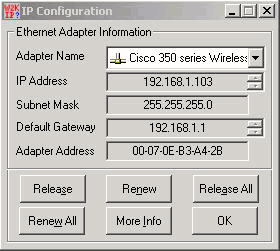
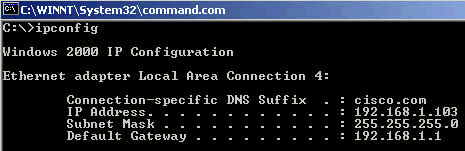
 التعليقات
التعليقات